手机如何读取U盘:解锁移动存储的新技能
在数字化时代,手机已不仅仅是通话和上网的工具,它逐渐成为了我们生活中不可或缺的信息处理中心,随着科技的进步,手机功能日益丰富,其中一项备受关注的功能便是直接读取U盘,这一功能不仅极大地扩展了手机的存储能力,还使得文件传输变得更加便捷高效,本文将详细介绍手机读取U盘的方法、所需工具、操作步骤以及可能遇到的常见问题与解决方案,帮助读者轻松掌握这一实用技能。
了解U盘与OTG技术
要理解手机如何读取U盘,我们必须提及OTG(On-The-Go)技术,OTG是一种允许设备在不使用电脑的情况下直接与外部设备(如U盘、键盘、鼠标等)进行数据传输的技术,大多数智能手机自Android 4.0(Jelly Bean)起就支持OTG功能,而iOS设备则通过专门的适配器实现类似功能。
准备工具
-
OTG适配器:这是连接手机和U盘的关键,一个标准的OTG适配器通常具有USB-A接口,用于连接U盘,而另一端则是microUSB或Type-C接口,用于连接手机,根据手机充电接口的类型(microUSB、Type-C或Lightning),选择相应的OTG适配器。
-
U盘:选择容量适中、兼容性好、读写速度较快的U盘,市面上有许多专为移动设备设计的U盘,它们通常具有更高的兼容性和稳定性。
操作步骤
-
连接OTG适配器:将OTG适配器插入手机的充电接口中,对于Type-C接口的手机,注意区分充电和数据传输接口,确保插入正确。
-
连接U盘:将U盘插入OTG适配器的USB-A接口,手机通常会自动识别并弹出“USB存储设备”的提示窗口。
-
访问U盘:在手机文件管理器中,会出现一个新的“USB驱动器”或“存储设备”选项,点击即可访问U盘中的文件,不同品牌和系统的手机,文件管理器界面可能有所不同,但基本操作流程相似。
-
文件操作:在U盘目录下,用户可以像操作手机内置存储一样,查看、播放、复制、移动或删除文件,部分手机还支持直接在U盘上创建新文件夹或文档。
注意事项与常见问题解答
-
兼容性:并非所有U盘都能与手机完美兼容,建议选择大品牌、高质量的产品,并确认其支持OTG功能,如果遇到无法识别的情况,尝试更换其他品牌的U盘或OTG适配器。
-
供电问题:某些U盘可能需要额外的电力供应才能正常工作,如果连接后手机无法识别U盘,尝试缩短U盘与手机之间的距离或使用带有独立供电接口的U盘。
-
文件传输速度:虽然USB 2.0和3.0的传输速度已经很快,但与手机内置存储相比仍有一定差距,对于大文件传输,耐心等待是必要的。
-
安全移除:虽然大多数手机在断开OTG连接时会自动安全卸载设备,但建议通过文件管理器中的“安全移除”选项进行操作,以防数据丢失或损坏。
-
文件管理权限:某些手机可能需要用户授予额外的权限才能访问外部存储设备,根据系统提示进行相应设置即可。
应用场景与优势
-
扩展存储空间:对于存储空间不足的手机用户来说,通过OTG连接U盘可以临时扩展存储空间,解决存储焦虑。
-
高效传输:无需依赖电脑,即可实现手机与U盘之间的快速文件传输,尤其适合工作汇报、学习资料整理等场景。
-
多媒体播放:直接在手机上播放U盘中的音乐、视频,享受无拘无束的娱乐体验。
-
数据备份与恢复:定期将重要数据备份到U盘中,以防手机丢失或损坏导致数据丢失,也便于从电脑或其他设备上恢复数据。
随着技术的不断进步,未来手机对外部存储设备的支持将更加全面和高效,更高速的USB 3.1甚至Thunderbolt接口的应用,将进一步提升数据传输速度;而无线传输技术的成熟,或许将彻底改变我们与存储设备交互的方式,随着人工智能和云计算的普及,未来手机可能内置更强大的文件管理和同步功能,使得移动存储变得更加智能和便捷。
掌握手机读取U盘的方法,不仅能够提升个人工作效率和娱乐体验,更是数字化时代必备的一项技能,希望本文的介绍能帮助读者更好地利用这一功能,享受科技带来的便利。
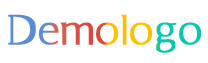





 京公网安备11000000000001号
京公网安备11000000000001号 京ICP备11000001号
京ICP备11000001号
还没有评论,来说两句吧...